Nếu bạn thường xuyên gặp khó khăn với các tài liệu Word đòi hỏi chỉnh sửa vào phút chót, hoặc trông không được chuyên nghiệp, bạn không đơn độc. Sau nhiều năm “chống chọi” với việc định dạng thủ công trong Word, tôi nhận ra rằng chỉ vài điều chỉnh nhỏ trong Microsoft Word Styles có thể biến quá trình biên tập trở nên mượt mà đáng kinh ngạc. Những tùy chỉnh này giúp bạn kiểm soát định dạng tốt hơn, đảm bảo tính nhất quán và tiết kiệm đáng kể thời gian, đặc biệt khi làm việc với các tài liệu dài và phức tạp.
Dưới đây là 5 tùy chọn Word Styles mà tôi luôn đặc biệt chú ý, giúp tối ưu hóa định dạng tài liệu và nâng cao hiệu suất làm việc của bạn.
1. Giữ Vững Cấu Trúc Với Tính Năng “Keep With Next” (Giữ với đoạn tiếp theo)
Nếu bạn đã quen thuộc với việc sử dụng Microsoft Word Styles để định dạng tài liệu, tùy chọn “Keep With Next” sẽ không xa lạ gì. Đây là một cài đặt đoạn văn (paragraph setting) có vai trò cực kỳ quan trọng trong việc ngăn chặn các điểm ngắt trang (page breaks) không mong muốn, đảm bảo rằng một đoạn văn hoặc một tiêu đề luôn đi liền với đoạn văn ngay sau nó.
Tính năng này phát huy hiệu quả đặc biệt đối với các tiêu đề (headings) nằm ở cuối trang, tránh trường hợp tiêu đề bị tách rời khỏi nội dung của nó. Khi bạn áp dụng “Keep With Next” cho một kiểu tiêu đề, Word sẽ tự động di chuyển tiêu đề đó sang trang tiếp theo nếu không đủ không gian cho cả tiêu đề và ít nhất một dòng của đoạn văn bản đi kèm. Kết quả là tài liệu của bạn trông gọn gàng, chuyên nghiệp và dễ đọc hơn rất nhiều.
Cách sử dụng “Keep With Next”
Bạn có thể áp dụng “Keep With Next” như một cài đặt cho đoạn văn cụ thể hoặc thiết lập nó cho một kiểu (style) nhất định để áp dụng đồng bộ.
Để thiết lập:
- Nhấp chuột phải vào bất kỳ kiểu nào trong thư viện Styles trên tab Home.
- Chọn Modify (Sửa đổi) từ menu ngữ cảnh.
- Trong hộp thoại Modify Style, nhấp vào Format (Định dạng) và chọn Paragraph (Đoạn văn).
- Chuyển sang tab Line and Page Breaks (Ngắt dòng và ngắt trang).
- Đánh dấu chọn tùy chọn Keep with next (Giữ với đoạn tiếp theo).
- Nhấp OK để áp dụng thay đổi.
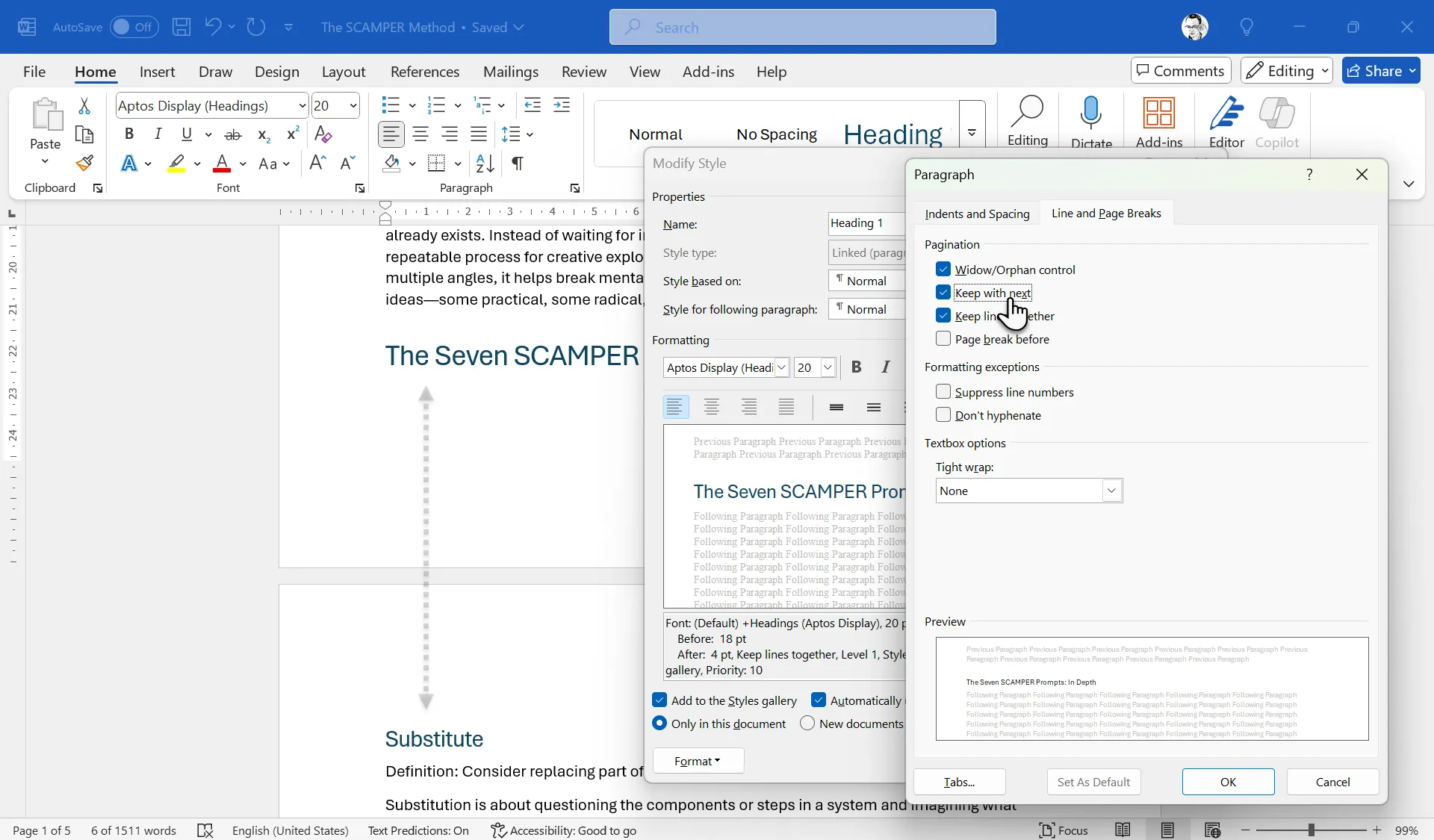 Tùy chọn Keep With Next để định dạng đoạn văn trong Microsoft Word
Tùy chọn Keep With Next để định dạng đoạn văn trong Microsoft Word
Để đạt hiệu quả tốt nhất, hãy sử dụng “Keep With Next” với các kiểu tiêu đề như Heading 1, Heading 2. Điều này đảm bảo mỗi phần, mỗi chương mới đều bắt đầu ở vị trí hợp lý, không bị ngắt ngang gây khó chịu cho người đọc.
2. Hiểu Rõ Về “Linked Styles” (Kiểu Liên Kết) – Linh Hoạt Trong Từng Chi Tiết
Linked Styles giải quyết một vấn đề định dạng phổ biến một cách vô cùng tinh tế. Các kiểu này hoạt động linh hoạt như cả kiểu đoạn văn (paragraph style) và kiểu ký tự (character style), tùy thuộc vào cách bạn lựa chọn khi áp dụng chúng.
- Khi bạn chọn toàn bộ một đoạn văn và áp dụng một kiểu liên kết, nó sẽ hoạt động như một kiểu đoạn văn, định dạng toàn bộ đoạn.
- Khi bạn chỉ chọn một từ hoặc một cụm từ và áp dụng cùng kiểu liên kết đó, nó sẽ hoạt động như một kiểu ký tự, chỉ định dạng văn bản đã chọn.
Việc sử dụng Linked Styles mang lại nhiều lợi ích đáng kể:
- Loại bỏ sự cần thiết của các phiên bản kiểu đoạn và kiểu ký tự riêng biệt cho cùng một định dạng.
- Cung cấp các tùy chọn định dạng linh hoạt hơn, cho phép bạn áp dụng cùng một “bộ quy tắc” định dạng ở hai cấp độ khác nhau.
- Giảm sự lộn xộn trong Styles Gallery, giúp bạn quản lý các kiểu một cách gọn gàng hơn.
Bạn không cần phải làm gì nhiều vì tất cả các kiểu Heading tích hợp sẵn trong các phiên bản Word hiện đại đều là Linked Styles. Tuy nhiên, đừng quên kiểm tra cài đặt này khi bạn tự tạo các kiểu tùy chỉnh của riêng mình.
Cách nhận biết “Linked Styles”
Để xác định các kiểu liên kết:
- Mở ngăn Styles (Styles pane) bằng cách nhấp vào mũi tên nhỏ ở góc dưới cùng bên phải của nhóm Styles trên tab Home.
- Di chuột qua một kiểu trong danh sách và tìm những kiểu hiển thị “Linked” (Liên kết) làm loại kiểu (Style type).
- Trong ngăn Styles, chúng thường được đánh dấu bằng cả biểu tượng đoạn văn (¶) và chữ “a”.
Trong hộp thoại Modify Style (Sửa đổi kiểu), các kiểu liên kết sẽ hiển thị “Linked (Paragraph and Character)” (Liên kết – Đoạn văn và Ký tự) dưới tên kiểu.
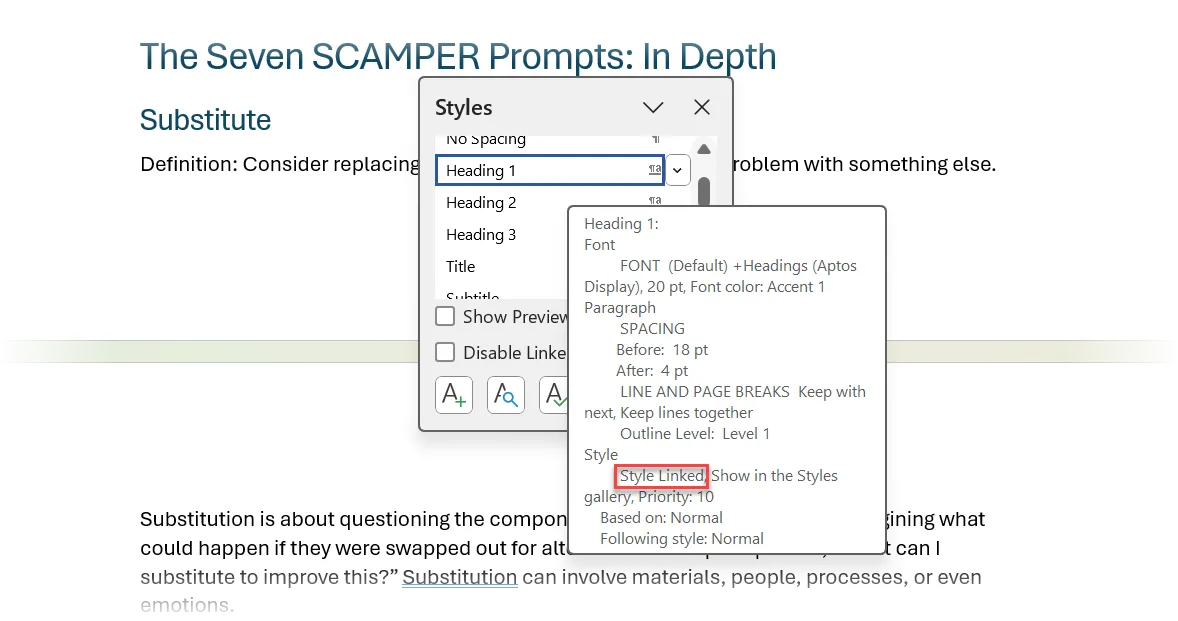 Tùy chọn Linked Style trong Microsoft Word Styles
Tùy chọn Linked Style trong Microsoft Word Styles
Khái niệm về Linked Styles đôi khi có thể hơi khó hiểu. Hãy hình dung chúng như một quy tắc đặc biệt có thể áp dụng cho toàn bộ đoạn văn, hoặc chỉ cho một phần nhỏ của văn bản bên trong đoạn đó. Điều này cực kỳ tiện lợi vì bạn không cần hai quy tắc riêng biệt cho cùng một giao diện. Tuy nhiên, đôi khi chúng có thể gây ra vấn đề với một số chức năng quan trọng của Styles, chẳng hạn như khi thiết kế mục lục trong Microsoft Word.
3. Cẩn Trọng Với “Automatically Update” (Tự Động Cập Nhật) – Giữ Vững Sự Nhất Quán
Tùy chọn “Automatically update” (Tự động cập nhật) có thể vừa hữu ích vừa gây phiền toái. Khi bạn bật nó, cài đặt này sẽ tự động cập nhật một kiểu (style) bất cứ khi nào bạn định dạng văn bản thủ công bằng cách sử dụng kiểu đó. Mặc dù điều này có vẻ tiện lợi, nhưng nó lại dẫn đến những thay đổi định dạng không mong muốn trên toàn bộ tài liệu của bạn, nơi kiểu đó có thể đang được sử dụng.
Những thay đổi định dạng ngẫu nhiên này có thể lập tức làm thay đổi toàn bộ tài liệu của bạn. Nếu bạn đang cộng tác trên một tài liệu Word với một nhóm, việc này sẽ khiến cho định dạng nhất quán trở nên khó khăn và dễ gây nhầm lẫn. Bạn sẽ gặp rất nhiều khó khăn khi khắc phục các sự cố định dạng nếu tài liệu cộng tác của bạn có kích thước lớn và phức tạp.
Cách vô hiệu hóa “Automatically Update”
Để tắt tính năng này và duy trì quyền kiểm soát tốt hơn đối với định dạng tài liệu của bạn:
- Nhấp chuột phải vào một kiểu trong Styles gallery (thư viện kiểu).
- Chọn Modify (Sửa đổi).
- Bỏ chọn tùy chọn Automatically update (Tự động cập nhật) ở cuối hộp thoại.
- Nhấp OK để lưu các thay đổi.
Thay vì dựa vào “Automatically update”, hãy thực hiện các chỉnh sửa kiểu một cách có chủ đích thông qua hộp thoại Modify Style để duy trì quyền kiểm soát tốt hơn đối với định dạng tài liệu của bạn, đảm bảo tính nhất quán và chuyên nghiệp.
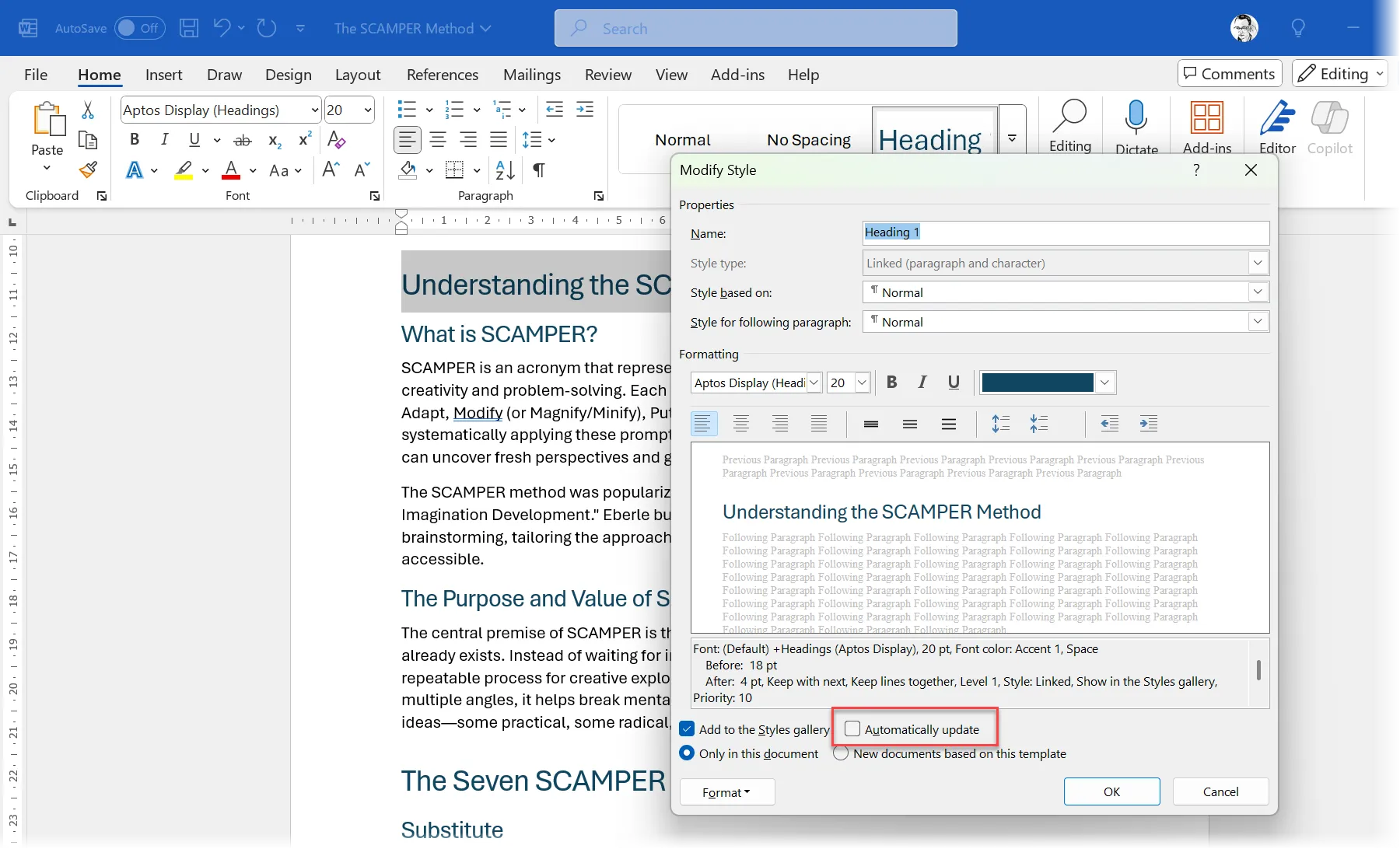 Tùy chọn Automatically Update trong Microsoft Word Styles
Tùy chọn Automatically Update trong Microsoft Word Styles
4. Chuỗi Định Dạng Tự Động Với “Style for Following Paragraph” (Kiểu cho đoạn tiếp theo)
Tính năng “Style for following paragraph” cực kỳ tiện dụng cho các tài liệu dài cần tuân theo một chuỗi định dạng kiểu cụ thể, bắt đầu từ tiêu đề và tiếp tục xuống các phần nội dung. Tùy chọn kiểu này tạo ra một bố cục hợp lý cho các phần khác nhau trong tài liệu của bạn. Nó sẽ tự động áp dụng một kiểu cụ thể (thay thế kiểu “Normal” mặc định) khi bạn nhấn Enter sau khi gõ xong một đoạn.
Nhờ đó, một “chuỗi” các kiểu sẽ theo một trình tự tự nhiên. Việc bật tính năng này là một giải pháp thay thế hiệu quả cho việc phải chọn kiểu thủ công từ Style Gallery mỗi khi bạn muốn thay đổi định dạng đoạn văn tiếp theo.
Ví dụ, bạn có thể thiết lập một chuỗi định dạng trong đó một kiểu cụ thể được tự động áp dụng thay vì kiểu Normal mặc định cho một đoạn văn mới:
- Kiểu Title (Tiêu đề) sẽ được theo sau bởi kiểu Subtitle (Tiêu đề phụ) cụ thể.
- Kiểu Subtitle sẽ được theo sau bởi kiểu Quote (Trích dẫn).
- Kiểu List Item (Mục danh sách) sẽ được theo sau bởi một kiểu List Item khác.
Cách thiết lập “Style for Following Paragraph”
Để thiết lập chuỗi định dạng tự động:
- Trên tab Home, nhấp chuột phải vào kiểu đầu tiên trong chuỗi mong muốn của bạn (ví dụ: Title).
- Chọn Modify (Sửa đổi).
- Trong hộp thoại Modify Style, tìm menu thả xuống Style for following paragraph (Kiểu cho đoạn tiếp theo).
- Chọn kiểu bạn muốn xuất hiện tiếp theo (ví dụ: Subtitle).
- Nhấp OK để lưu.
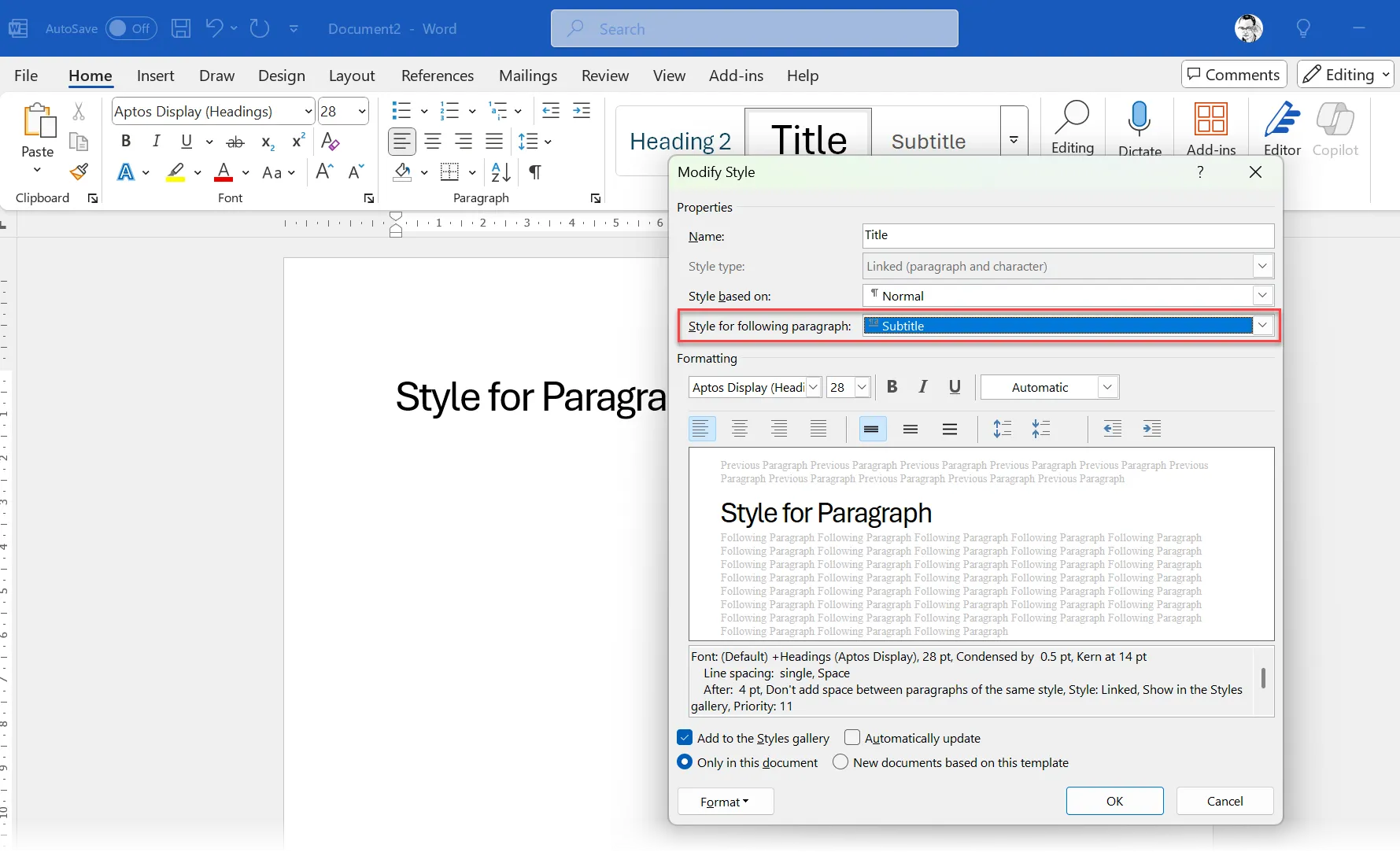 Thiết lập Kiểu cho đoạn tiếp theo trong Microsoft Word
Thiết lập Kiểu cho đoạn tiếp theo trong Microsoft Word
Lặp lại quá trình này cho từng kiểu trong chuỗi định dạng của bạn. Word sẽ ghi nhớ trình tự và áp dụng chúng một cách tuần tự chỉ với một lần nhấn Enter.
Một trong những hạn chế của tính năng này là dường như không có cách nào để áp dụng nó cho văn bản đã có sẵn. Tuy nhiên, đối với các tài liệu mới, việc tự động áp dụng một loạt các kiểu theo trình tự là một giải pháp tiết kiệm thời gian đáng kể, đặc biệt nếu bạn cần tuân thủ các hướng dẫn định dạng nghiêm ngặt và muốn tiết kiệm thời gian định dạng tài liệu trong Microsoft Word.
5. Quản Lý Thư Viện Kiểu “Styles Gallery” – Nâng Cao Hiệu Suất Làm Việc
Styles Gallery (Thư viện Kiểu) trên tab Home hiển thị các kiểu bạn sử dụng thường xuyên nhất. Để tránh mất thời gian tìm kiếm, bạn có thể tùy chỉnh nó để chỉ hiển thị chính xác các kiểu bạn cần. Quản lý thư viện kiểu đúng cách sẽ giúp quy trình làm việc của bạn hiệu quả hơn bằng cách đặt các kiểu yêu thích của bạn ngay trong tầm tay.
Tạo kiểu mới từ văn bản đã định dạng
Để tạo một kiểu mới dựa trên văn bản đã có định dạng:
- Nhấp chuột phải vào đoạn văn bản bạn muốn sử dụng làm mẫu.
- Trong thanh công cụ mini xuất hiện, chọn Styles (Kiểu) > Create a Style (Tạo kiểu).
- Trong hộp thoại Create New Style from Formatting (Tạo kiểu mới từ định dạng), gán tên cho kiểu của bạn và nhấp OK.
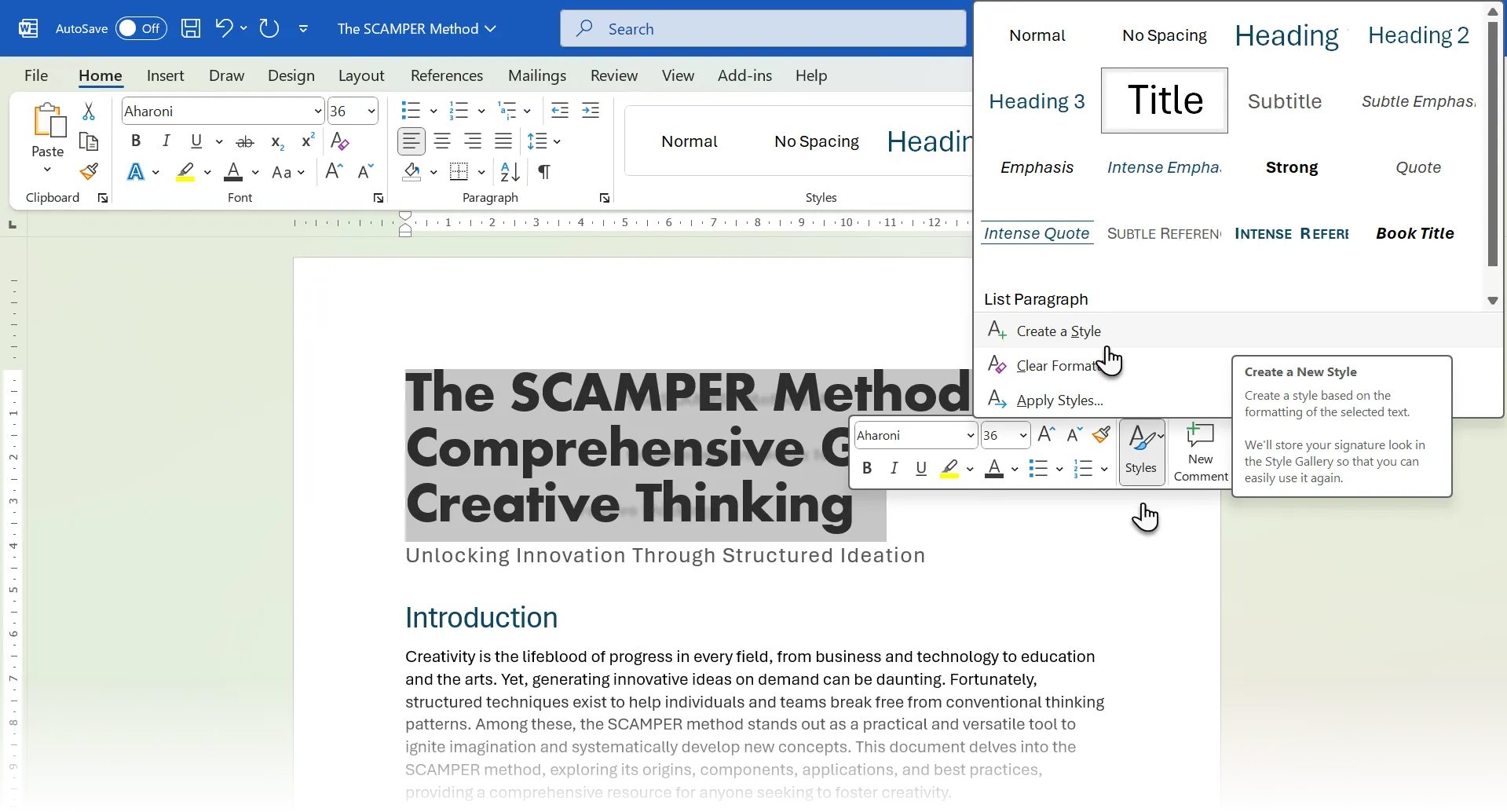 Tạo kiểu mới từ văn bản trong Microsoft Word
Tạo kiểu mới từ văn bản trong Microsoft Word
Kiểu mới tạo của bạn giờ đây sẽ hiển thị trong Styles Gallery. Nếu bạn muốn kiểu này có sẵn trong tất cả các tài liệu Word trong tương lai, hãy nhấp chuột phải vào nó trong Styles Gallery, chọn Modify (Sửa đổi), sau đó chọn New documents based on this template (Tài liệu mới dựa trên mẫu này) ở cuối hộp thoại.
Loại bỏ kiểu khỏi thư viện
Để giữ cho Styles Gallery của bạn gọn gàng:
- Nhấp chuột phải vào bất kỳ kiểu nào trong Styles Gallery trên ribbon.
- Đơn giản chọn Remove from Style Gallery (Xóa khỏi Thư viện Kiểu).
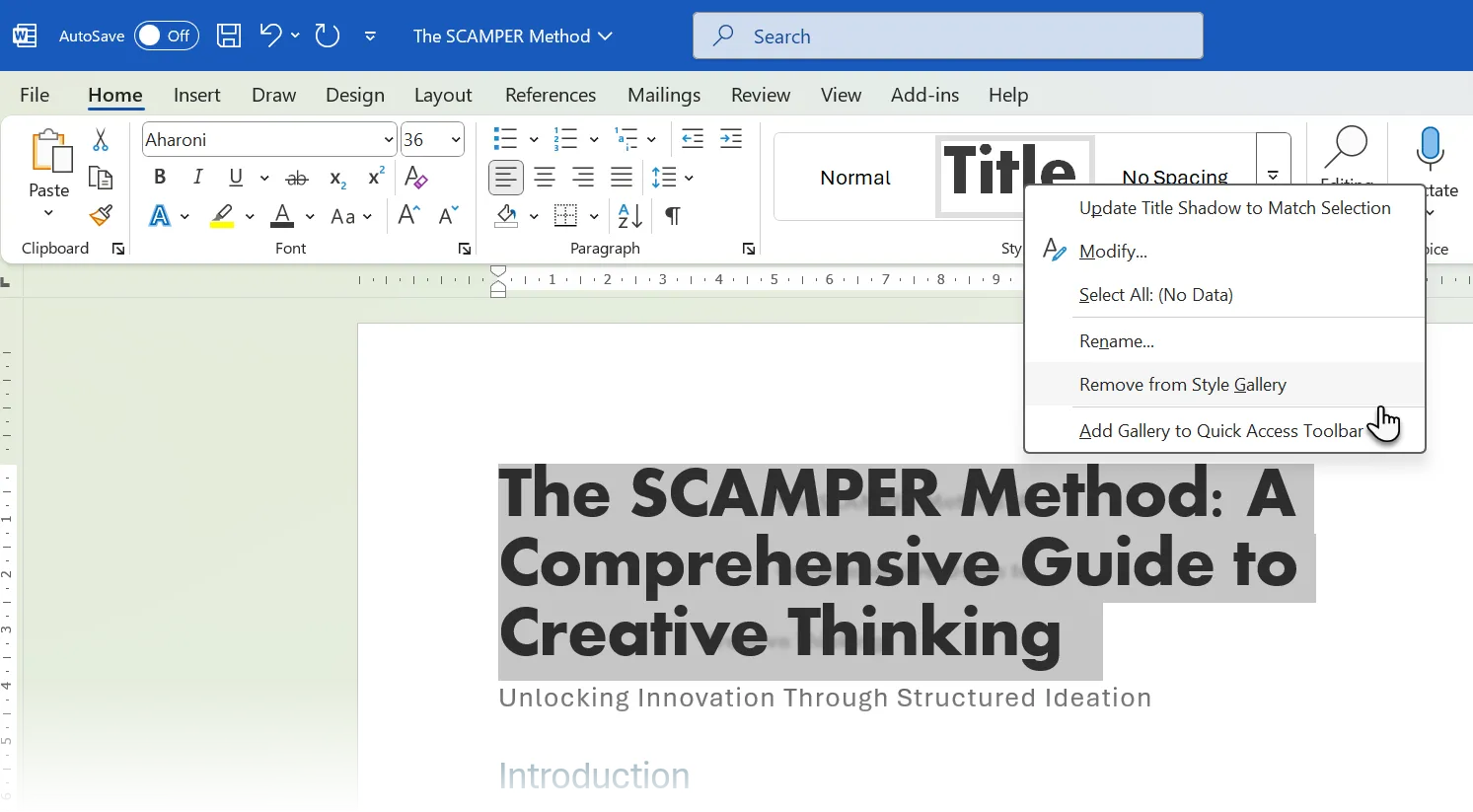 Xóa một kiểu khỏi thư viện trong Microsoft Word
Xóa một kiểu khỏi thư viện trong Microsoft Word
Kiểu đó sẽ biến mất khỏi thư viện nhưng vẫn có sẵn trong ngăn Styles (Styles pane) nếu bạn cần truy cập lại.
Sắp xếp lại thứ tự kiểu trong thư viện
Để điều chỉnh thứ tự hiển thị của các kiểu:
- Nhấp vào mũi tên hộp thoại nhỏ ở góc dưới cùng bên phải của nhóm Styles trên tab Home để mở ngăn Styles.
- Nhấp vào nút Manage Styles (Quản lý Kiểu) để hiển thị hộp thoại Manage Styles và chọn tab Recommend (Đề xuất).
- Đánh dấu kiểu bạn muốn di chuyển và nhấp vào Move Up (Di chuyển lên) hoặc Move Down (Di chuyển xuống).
- Lặp lại thao tác này cho bất kỳ kiểu nào khác bạn muốn điều chỉnh. Sau khi hoàn tất, nhấp OK để cập nhật Styles Gallery theo ý muốn của bạn.
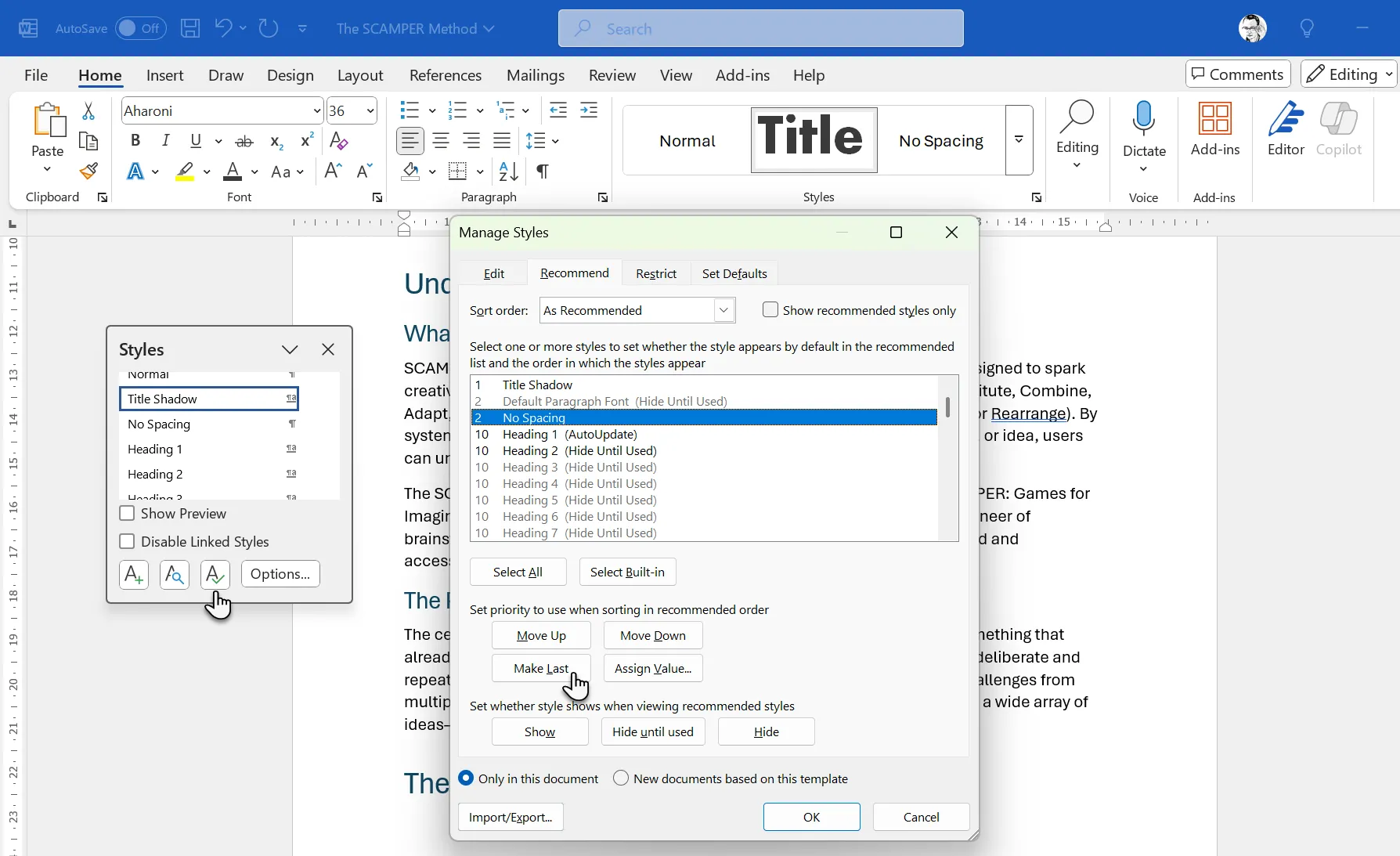 Sắp xếp lại thứ tự các kiểu trong Microsoft Word
Sắp xếp lại thứ tự các kiểu trong Microsoft Word
Nếu bạn muốn các kiểu giữ nguyên thứ tự này cho tất cả các tài liệu mới dựa trên mẫu hiện tại, hãy chọn New Documents based on this template (Tài liệu mới dựa trên mẫu này).
Việc giữ cho Styles Gallery của bạn tinh gọn bằng cách chỉ bao gồm các kiểu bạn sử dụng thường xuyên sẽ giúp giảm thiểu sự lộn xộn về mặt hình ảnh và giúp bạn tìm thấy các kiểu cần thiết dễ dàng hơn rất nhiều.
Năm tính năng quan trọng về Style này có thể bổ sung vào hệ thống định dạng của bạn, giúp bạn tiết kiệm thời gian và trở thành một biên tập viên tài năng hơn trong Word. Chúng có thể giúp bạn loại bỏ những phiền toái nhỏ mà đôi khi chúng ta không để ý đến cách Styles thực sự hoạt động. Với Styles, có rất nhiều điều thú vị hơn những gì chúng ta thường thấy. Hãy bắt đầu áp dụng những mẹo này ngay hôm nay để trải nghiệm sự khác biệt đáng kể trong quy trình làm việc của bạn.
Bạn có mẹo hay nào khác về Word Styles không? Hãy chia sẻ kinh nghiệm của bạn trong phần bình luận bên dưới để cùng nhau nâng cao kỹ năng sử dụng Word!


